4月2024更新:使用我们的优化工具停止收到错误消息并减慢您的系统速度。 立即获取 此链接
- 下载并安装 修复工具在这里。
- 让它扫描你的电脑。
- 然后该工具将 修理你的电脑.
一些用户报告了一个错误,称为“仅本地连接”或“身份不明的网络,无法访问Internet”。 因此,如果您在网络图标上看到一个黄色的感叹号,则说明您无法上网。 问题不是那么严重,可以轻松解决。
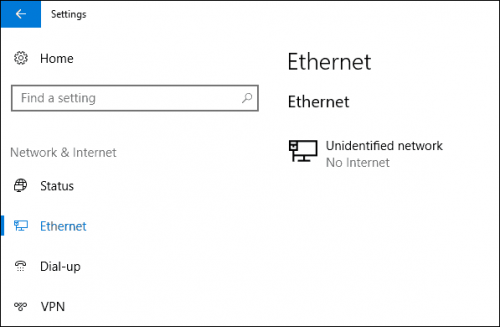
身份不明的网络-无法访问Internet是导致Windows计算机无法访问Internet的问题, 连通性问题 对于用户来说,通过限制他们对因特网的访问来使用不同的服务并获得不同的信息。 任何Windows计算机上都可能出现此问题,无论是Windows 7,8还是10。
修复以太网未识别网络的方法 - 无法访问Internet
检查TCP / IP设置
- 此错误也可能是由路由器上DHCP服务器的操作问题引起的(其任务是分配IP地址)。 所以重新启动路由器。
- 尝试从控制面板禁用然后激活以太网连接。
- 检查当前的IP地址(ipconfig)。 如果它从169.254开始,则表示计算机无法获取DHCP服务器的IP地址。
- 问题可能是您的Internet连接属性中的IPv4的IP设置。 如果已经设置了一些静态参数,很可能它们设置不正确。 您可以尝试配置自动IP接收或定义静态设置(如果您通过路由器连接或您的提供商指定静态IP)。
- 在网络连接上用鼠标右键单击控制面板->网络和Internet->网络连接,然后选择属性。
- 选择Internet协议版本4(TCP / IPv4),然后按属性。
- 将打开另一个窗口,您可以在此处为此连接进行必要的IP设置。 如果已经定义了某些设置,则可以尝试自动获取IP地址并自动定义DNS服务器地址(也可以指定Google DNS服务器的IP地址8.8.8.8。
- 您应该记住列出的设置(例如,您可以截取屏幕截图;您可能希望将它们写回)。
- 保存更改并重新启动计算机。
2024年XNUMX月更新:
您现在可以使用此工具来防止 PC 问题,例如保护您免受文件丢失和恶意软件的侵害。 此外,它是优化计算机以获得最大性能的好方法。 该程序可轻松修复 Windows 系统上可能发生的常见错误 - 当您拥有触手可及的完美解决方案时,无需进行数小时的故障排除:
- 步骤1: 下载PC修复和优化工具 (Windows 10,8,7,XP,Vista - Microsoft金牌认证)。
- 步骤2:点击“开始扫描“找到可能导致PC问题的Windows注册表问题。
- 步骤3:点击“全部修复“解决所有问题。
更新网卡驱动程序
您可以使用免费版或 Driver Easy 专业版自动更新您的驱动程序。 但使用 Pro 版本,只需点击 2 次:
1)下载并安装Driver Easy。
2)启动Driver Easy,然后单击立即扫描按钮。 Driver Easy然后分析您的计算机并检测任何有问题的驱动程序。
3)点击网卡设备旁边的更新按钮,自动下载安装正确版本的驱动(免费版也可以)。
或单击全部更新以在系统上自动下载并安装所有丢失或过时的驱动程序的正确版本(这需要Pro版本–单击全部更新时,系统会提示您进行更新)。
暂时禁用Windows防火墙

Windows Defender防火墙是Microsoft集成的安全应用程序,用于管理和过滤您的网络传输。 有时,安全应用程序可能是问题的原因,因此您必须暂时禁用Windows Defender防火墙以排除这种可能性。 这是程序:
- 按Windows + I按钮打开设置。
- 搜索“ Windows Defender防火墙”,然后选择“ Windows Defender防火墙”。
- 单击左侧的“打开或关闭Windows Defender防火墙”。
- 选中两个设置下的“关闭Windows Defender防火墙”框。
- 检查这是否解决您的问题。
专家提示: 如果这些方法都不起作用,此修复工具会扫描存储库并替换损坏或丢失的文件。 在问题是由于系统损坏引起的大多数情况下,它都能很好地工作。 该工具还将优化您的系统以最大限度地提高性能。 它可以通过以下方式下载 点击这里

CCNA,Web开发人员,PC疑难解答
我是计算机爱好者和实践IT专业人员。 我在计算机编程,硬件故障排除和维修方面拥有多年的经验。 我专注于Web开发和数据库设计。 我还拥有网络设计和故障排除的CCNA认证。

